Начало работы, Интерфейс android – Инструкция по эксплуатации Highscreen Power Rage
Страница 6
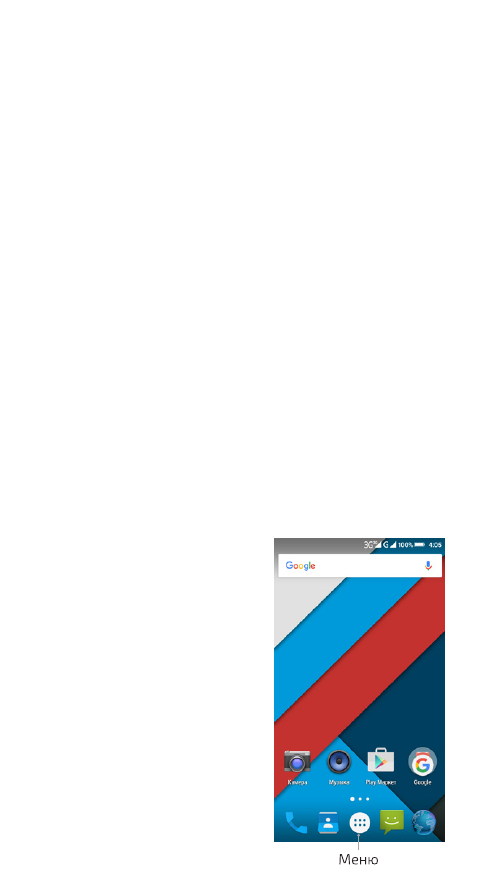
4. Начало работы
Чтобы включить устройство, нажмите на кнопку включения.
При первом включении Вам будет предложено выбрать язык.
Далее Вы можете настроить учётную запись Google™ или про-
пустить и сделать это в другое время.
Для разблокирования экрана нужно нажать кнопку включения
и провести пальцем по экрану снизу вверх.
Примечание
Для настройки учетных записей требуется подключение к Ин-
тернету.
1. Следуйте подсказкам на экране смартфона, система пред-
ложит вам определить те или иные параметры, просмотреть
учебные пособия или настроить подключение к сети. Для пере-
хода к следующему экрану нажимайте ДАЛЕЕ или ПРОПУСТИТЬ.
2. В экране Добавьте аккаунт Google вам будет предложено
создать новую учетную запись Google или войти в уже суще-
ствующую.
Вы можете вернуться к настройке учетной записи Google поз-
же, нажав ПРОПУСТИТЬ.
3. В экране Сервисы Google отметьте необходимые пункты («Со-
храняйте резервные копии...» и др.), нажмите ДАЛЕЕ.
Настройка завершена, нажмите ДАЛЕЕ, чтобы открыть Началь-
ный экран.
5. Интерфейс Android™
Познакомьтесь с мощными и в то же время простыми в ис-
пользовании функциями, которые помогут вам индивиду-
ально настроить смартфон, чтобы всегда оставаться на связи.
Начальный экран
Начальный экран — это рабочее
пространство, на котором можно
добавлять необходимые ярлыки
программ и виджеты.
Для перемещения по Начальному
экрану, проведите пальцем спра-
ва налево или слева направо.
Совет
В окне любой открытой програм-
мы можно нажать Домой, чтобы
вернуться на Начальный экран.
Начальный экран не ограничива-
ется видимыми размерами экрана
— чтобы разместить нужные эле-
менты, прокрутите экраны.
Виджеты Android
Настройте Начальный экран так,